ABEMAで配信される動画を、録画・保存する行為は利用規約違反となりますが、ABEMAが正式に提供するツールを使用すれば違反ではありません。ABEMAは、録画の代替手段として、2つのツールを提供しています。
ABEMAが提供する正式な録画方法は「マイビデオ」「ダウンロード」
ABEMAの番組を録画することはできません。しかし、録画の代替となるツールを正式に公開しています。誰でも利用できる「マイビデオ」と、有料「ABEMAプレミアム」会員向け「ダウンロード」です。録画と聞いて思い描く機能とはどう違い、どう便利なのでしょうか。
ABEMA録画方法1:マイビデオ
「マイビデオ」は、放送後に見逃し視聴したい番組を「マイビデオ」に追加して、番組リストを作成する機能です。無料ユーザーも有料会員も利用できます。ブラウザ、iOS&Androidアプリ、テレビデバイス、いずれでも使用できます。
マイビデオに追加しても、動画データをデバイスに保存するわけではありません。また、マイビデオには視聴期限があり、期限を過ぎると視聴できなくなります。視聴期限は番組ごとにまちまちで、無料会員向けには短め、ABEMAプレミアム向けには長めに設定されています。一部の番組はマイビデオに追加できません。
後から視聴するためにマイビデオ登録は必須ではないので、追加し忘れても問題ありません。
「マイビデオ」とは
・見逃し視聴したい番組リストのこと
・無料会員は視聴期限が短め、ABEMAプレミアムは視聴期限が長め
マイビデオの使い方
1.番組詳細ページの[マイビデオ]をタップ
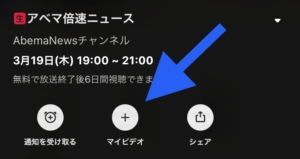
2.[マイビデオ]のマークが黄緑色に変化すれば追加完了

マイビデオの確認
1.メニュー[]から[マイリスト]を開き、[マイビデオ]をタップ
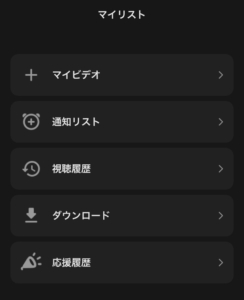
2.マイビデオに追加した番組を確認できます
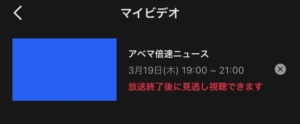
マイビデオの視聴方法
メニュー[]→[マイリスト]→[マイビデオ]を開き、目的の動画のタイトルやサムネイルのあたりをタップすると視聴できます
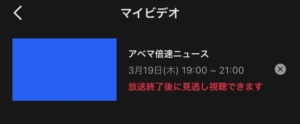
マイビデオの削除方法
1.削除した番組の右横にある[]をタップすると削除できます
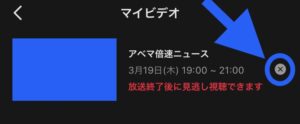
マイビデオの通知
マイビデオに追加した番組が視聴可能になると、スマホで通知を受け取ることが出来ます。
1.メニュー[]→[マイページ]→[通知設定]→[マイビデオの通知を受け取る]をONにする
通知設定はコチラ
ABEMA録画方法2:ダウンロード
動画をデバイスに保存する方法として、ABEMAが提供するツールが、「ダウンロード」です。データをデバイスにダウンロードすることでいつでも視聴できます。完全なオフラインでは再生できず、再生の開始時だけわずかに通信します。動画ダウンロードは、有料会員向けのサービスで、スマートフォン・タブレットで利用できます。
一部ダウンロード対象外の番組以外は、ビデオでも、見逃し視聴期間中の番組でも、ダウンロードすることができます。両方あって悩んだら、視聴期間が長いビデオのほうがいいかもしれません。
PCでABEMAプレミアム登録した場合も、PCのアカウントをスマホと同期させることで、スマホでダウンロード機能を利用できます。
「ダウンロード」とは
・ABEMAプレミアムに登録したら利用可能
・スマホ・タブレットに動画を保存して外出時の通信料を削減
・再生時わずかにデータ通信する
ダウンロードする前に設定しよう
あらかじめダウンロードする動画の画質設定をしておきます。
1.メニュー[]→[マイページ]→[マイページ]→[ダウンロード]と順番にタップします
2.通信料を抑えるために、[Wi-Fiのみ]をONにすることをオススメします。[中画質][高画質]はスマホの残り容量を考慮してどちらかを選んでください
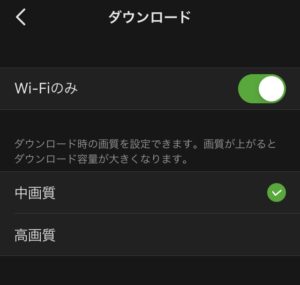
ダウンロードの使い方
1.番組詳細ページにて、「ダウンロード」をタップ
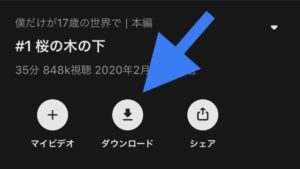
2.ダウンロードが完了すると、マークが緑色になります
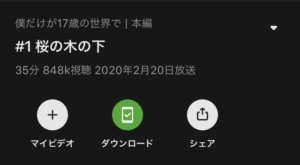
動画を再生する方法
1.ダウンロードした動画は、メニュー[]→[マイリスト]→[ダウンロード]の項目に保存されています
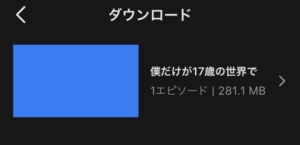
2.動画によっては、もう一度タップが必要なことがあります
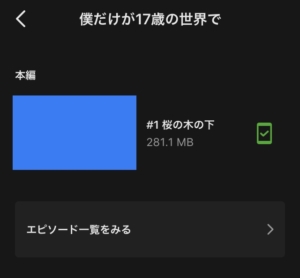
3.画像かタイトルをタップして再生開始
動画を削除する方法
1.メニュー[]→[マイリスト]→[ダウンロード]より削除した動画を選択します
2.動画の右横にある緑色のスマホマークをタップすると、削除できます
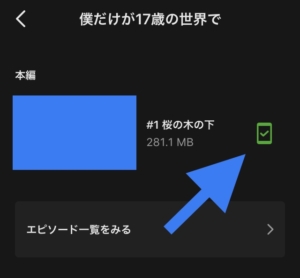
ABEMAの番組を完全に録画することはできない
「マイビデオ」はブックマークとして、「ダウンロード」はデータ通信量節約として活躍します。しかし、データを完全に手元に保存しておくといったような録画ではありません。録画と聞いてイメージする、半永久的にデータを所持する、という機能ではありません。ABEMAは地方民の強い味方。しかし動画配信サービスにすぎないとも言えます。テレビ放送とネット配信のジレンマですね。





